
1.引導層
引導層也就是引導圖層,其作用是輔助其它圖層(被引導層)對象的運動或定位。在運動引導層中繪制路徑flash動畫如何制作引導層 飛機,可以使被引導層中運動漸變動畫中的對象沿著指定的路徑運動,在一個運動引導層下可以建立一個或多個被引導層,例如可以為一個汽車繪制運動軌跡。另外在這個圖層上可以創建網格或對象,以幫助對齊其它對象。
2.引導層動畫的創建方法
最基本的引導層動畫由兩個圖層組成,上面一層是引導層,它的圖層圖標為,下面一層是被引導層,圖層圖標為。引導層動畫也可以由兩個以上的圖層組成,一個引導層下可以建立一個或多個被引導層。
在普通圖層上點擊時間軸面板的“添加引導層”按鈕,該層的上面就會添加一個引導層,該普通層就縮進成為被引導層(如圖4-24所示)。引導層中的內容在動畫播放時是看不見的,引導層中的內容一般是用鉛筆、線條、橢圓工具、矩形工具、畫筆工具等繪制出來的線段作為運動軌跡。被引導層中的對象是跟著引導線走的,可以使用影片剪輯、圖形元件、按鈕、文字等。引導層動畫的動畫形式是動作補間動畫。
制作引導層動畫成功的關鍵是要使被引導層中的對象的中心點在動畫的起點和終點位置上一定要對準引導線的兩個端點。另外引導層中的引導線不要過于陡峭,要繪制得平滑一些,否則動畫不宜成功。
圖4-24 引導層的顯示效果
例4-8 劃過夜空的流星。

①從網上下載或選取一張夜空的圖片,導入到舞臺,將該層命名為“夜空背景”,在該層第40幀處按F5插入幀(如圖4-25)。
圖4-25 導入夜空背景
②新建一個普通圖層,命名為“流星”。在第1幀處,在夜空的適當位置繪制一個高和寬都為2.0單位的圓,作為流星(如圖4-26)。
圖4-26 制作流星圖層
③ 在流星圖層上創建引導層,這時流星圖層縮進成為被引導層,在引導層中繪制曲線(先繪制直線再拖動成曲線),引導層的引導路徑就制作完成。
拖動流星的中心點和曲線的左端點對齊重合,在流星圖層的第40幀處插入關鍵幀,拖動流星,使流星的中心點和曲線的右端點對齊重合。在流星圖層的第1幀處單擊鼠標右鍵選擇“創建補件動畫”,流星圖層的時間軸顯示為淡紫色帶箭頭的形式,該動畫就制作完成了。我們按下回車鍵,動畫的預覽效果如圖4-27所示(在動畫預覽中引導層中的曲線是可以看到的)。
圖4-27 沿弧線劃過的流星
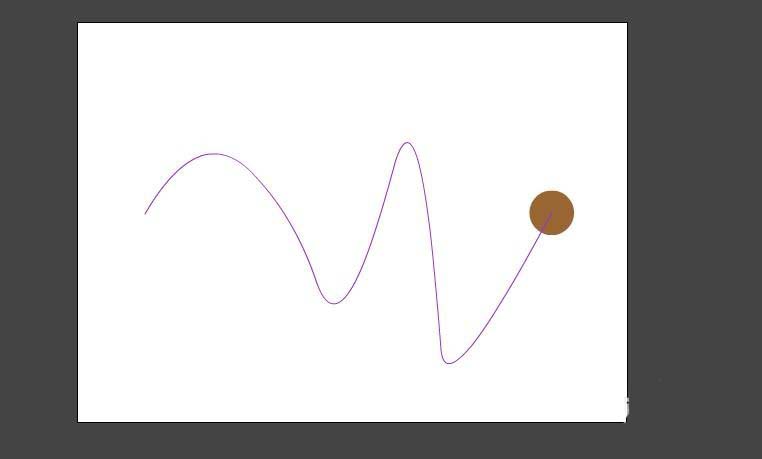
4.2.6在Flash中應用聲音
Flash提供了許多使用聲音的方式。可以使聲音獨立于時間軸連續播放,或使動畫與一個聲音同步播放。按鈕中也可以添加聲音,使按鈕具有更強的感染力。Flash中的聲音主要有事件聲音和流聲音兩種。Flash通過設置淡入淡出效果還可以使聲音更加優美flash動畫如何制作引導層 飛機,導入的聲音文件將自動儲存在Flash的庫中。能直接導入Flash的聲音文件主要有WAV和MP3兩種格式。另外,如果系統上安裝了 4或更高的版本,就可以導入AIFF格式和只有聲音而無畫面的影片格式。
例4-9 聲音導入Flash動畫中作為背景音樂。
①新建一個Flash影片文檔。
②執行“文件|導入|導入到庫”命令,彈出“導入到庫”對話框,選擇要導入的聲音文件,如本例中的lyy.mp3,單擊“打開”按鈕,將聲音導入。
③在“庫”面板中可以看到剛導入的聲音文件。
④將“圖層1”命名為“背景音樂”,選擇第1幀,然后將“庫”面板中的聲音對象拖放到場景中,如圖4-28所示。

圖4-28 圖層上的聲音
⑤這時“背景音樂”圖層第1幀出現一條短線,這就是聲音對象的波形起始,任意選擇后面的某一幀,如第60幀,按下F5鍵,可以看到聲音對象的波形,聲音對象已被引用到“背景音樂”圖層了。這時按一下回車鍵就可以聽到聲音了,或者按下快捷鍵“Ctrl+Enter”可以聽到效果更為完整的聲音。
⑥選擇“背景音樂”圖層的第1幀,打開“屬性”面板,在“屬性”面板中可以設置和編輯聲音對象的參數,如圖4-29所示。
在“效果”選項中可以選擇一些內置的聲音效果,比如聲音的淡入、淡出等效果。
在“編輯”選項中可以對聲音進行進一步的編輯,如設置聲音起點和終點控制、調節音量的大小等。
在“同步”選項中可以設置聲音和動畫同步的類型。由于是動畫的背景音樂,選擇“數據流”選項。
圖4-29 同步屬性

例4-10 為按鈕加上聲效
Flash動畫最大的一個特點是交互性,交互按鈕是Flash中重要的元素,給按鈕加上聲效的步驟如下:
①新建一個Flash影片文檔。點Flash“窗口|公用庫|按鈕”,從按鈕庫中選擇一個按鈕,如圖4-30所示。把按鈕插入到影片文檔中的合適位置。
圖4-30按鈕公用庫 圖4-31 庫面板
②按照上例中的方法把聲音文件導入到庫中,點Flash“窗口|庫”打開庫面板,用鼠標雙擊需要加上聲效的按鈕元件,如圖4-31所示的“bar blue”按鈕。這樣就進入到這個按鈕元件的編輯場景中。
③在按鈕元件的編輯場景中新建一個圖層,命名為“音樂”。選擇這個圖層的第2幀(“指針經過” 幀),按F7鍵插入一個空白關鍵幀,然后將庫面板中的聲音拖放到按鈕上,從第2幀開始出現了聲音的波形,如圖4-32所示。
圖4-32 按鈕元件的編輯場景
④打開“屬性”面板,將“同步”選項設置為“事件”,并且重復1次。測試一下動畫,當鼠標移動到按鈕上時,聲效就出現了。給按鈕加聲效時一定要將同步類型設置為“事件”。如果設置為“數據流”同步類型,那么聲效將聽不到。